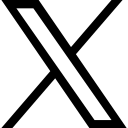9 Prompt ขั้นสูง ChatGPT สำหรับ Excel ที่ช่วยคุณทำงานเร็วขึ้นแบบมือโปร

รวม 9 คำสั่ง Prompt ขั้นสูงสำหรับใช้กับ ChatGPT เพื่อช่วยจัดการงานใน Excel ได้อย่างแม่นยำ ประหยัดเวลา และลดข้อผิดพลาด
9 Prompt ขั้นสูง ChatGPT สำหรับ Excel ที่ช่วยคุณทำงานเร็วขึ้นแบบมือโปร
9 Prompt ขั้นสูง ChatGPT สำหรับ Excel ที่ช่วยคุณทำงานเร็วขึ้นแบบมือโปร
ในยุคที่ AI กลายเป็นผู้ช่วยประจำโต๊ะทำงาน การนำ ChatGPT มาใช้ร่วมกับ Excel ไม่ได้เป็นแค่เรื่องล้ำยุคอีกต่อไป แต่เป็นเรื่องจำเป็นสำหรับคนทำงานที่ต้องการ ประหยัดเวลา เพิ่มประสิทธิภาพ และลดความผิดพลาดในการจัดการข้อมูล
บทความนี้เรารวบรวม 9 Prompt ระดับมือโปร ที่คุณสามารถคัดลอกและใช้งานได้ทันทีในบริบทการทำงานจริง ไม่ว่าจะเป็นฝ่ายบัญชี การเงิน การตลาด หรือเจ้าของกิจการ ที่ใช้ Excel เป็นเครื่องมือประจำวัน
พร้อมแล้ว ไปดูว่าแต่ละ Prompt จะช่วยคุณได้อย่างไรบ้าง
Prompt 1: วิเคราะห์ยอดขาย + สรุปรายเดือน + แนะนำกราฟ
Prompt:
“ช่วยวิเคราะห์ไฟล์ Excel ที่มีข้อมูลยอดขาย 12 เดือน โดยแบ่งยอดขายตามหมวดหมู่สินค้า พร้อมสรุปเทรนด์ยอดขายแต่ละเดือน และสร้างตารางเปรียบเทียบปีต่อปี รวมทั้งแนะนำกราฟที่เหมาะสม”
คำสั่งนี้เหมาะกับงานวิเคราะห์เชิงลึกที่ต้องการทั้งตัวเลขและภาพรวม แค่ใส่ข้อมูลขายของคุณลงไป AI จะช่วยคิด วิเคราะห์ และนำเสนอผลลัพธ์ในรูปแบบที่ดูเป็นมืออาชีพทันที
Prompt 2: สร้างสูตร XLOOKUP สำหรับข้อมูลซ้ำและซับซ้อน
Prompt:
“ช่วยสร้างสูตร XLOOKUP ที่สามารถหาข้อมูลจากตารางที่มีค่าซ้ำ โดยให้แสดงค่าที่ตรงกับเงื่อนไขพิเศษ เช่น ราคาสูงสุดในแต่ละหมวดสินค้า”
นี่คือคำสั่งที่จะช่วยให้คุณเขียนสูตรซับซ้อนโดยไม่ต้องปวดหัว ให้ AI จัดการโค้ดแทน พร้อมคำอธิบายเข้าใจง่ายที่คุณนำไปประยุกต์ต่อได้ทันที
Prompt 3: แยกข้อมูลอัตโนมัติเป็นรายเดือน + สร้าง Sheet
Prompt:
“ช่วยจัดข้อมูลจาก Excel ที่รวมข้อมูลหลายเดือนอยู่ในคอลัมน์เดียว ให้แยกข้อมูลแต่ละเดือนออกมาในแต่ละ Sheet พร้อมตั้งชื่อ Sheet ตามชื่อเดือน และจัดให้อยู่ในรูปแบบ Data Table”
เหมาะกับงาน Data Cleaning ที่ต้องแยกข้อมูลอย่างมีระบบ คุณไม่ต้องทำด้วยมืออีกต่อไป เพราะ AI จะช่วยจัดการทั้งหมดให้เป็นระเบียบภายในไม่กี่วินาที
Prompt 4: ระบบคำนวณเงินเดือน + ภาษี + สวัสดิการ + สรุปรายเดือน
Prompt:
“ช่วยสร้างระบบคำนวณเงินเดือนใน Excel ที่รวมการหักภาษีตามขั้นบันได, ประกันสังคม, OT, และสวัสดิการบริษัท โดยให้สามารถใส่ข้อมูลพนักงานหลายคน และสรุปยอดจ่ายรายเดือนทั้งหมด”
เหมาะสำหรับ HR, เจ้าของกิจการ หรือฟรีแลนซ์ที่ต้องคำนวณเงินเดือนพนักงานอย่างแม่นยำ และต้องการระบบอัตโนมัติที่ลดความผิดพลาดได้จริง
Prompt 5: วิเคราะห์ NPV และ IRR พร้อมคำแนะนำลงทุน
Prompt:
“ช่วยคำนวณ NPV และ IRR สำหรับโครงการลงทุนใน Excel โดยใช้ข้อมูลค่าใช้จ่ายเริ่มต้น รายได้ต่อปี และอัตราคิดลด พร้อมวิเคราะห์ความคุ้มค่า และสรุปคำแนะนำว่าควรลงทุนหรือไม่”
นี่คือคำสั่งที่นักการเงินหรือเจ้าของธุรกิจควรมีติดโต๊ะ เพราะช่วยวิเคราะห์การลงทุนแบบมีเหตุผล พร้อมกราฟและการตีความผลลัพธ์

Prompt 6: Dashboard ข้อมูลลูกค้า + วิเคราะห์พฤติกรรม
Prompt:
“ช่วยออกแบบ Dashboard สรุปข้อมูลลูกค้า เช่น จำนวนคำสั่งซื้อเฉลี่ยต่อเดือน, สินค้าขายดี, ความถี่ในการซื้อ โดยใช้ Pivot Table และกราฟใน Excel พร้อมแนะนำ KPI ที่ควรติดตาม”
นักการตลาดและร้านค้าออนไลน์สามารถใช้คำสั่งนี้เพื่อทำ Dashboard ขายดีแบบมืออาชีพ โดยไม่ต้องใช้โปรแกรม BI แพงๆ
Prompt 7: ตรวจหาข้อมูลผิดพลาดในบัญชี + รายงานความเสี่ยง
Prompt:
“ช่วยวิเคราะห์ข้อมูลบัญชีรายรับรายจ่ายใน Excel และระบุรายการที่อาจผิดปกติ เช่น ค่าที่เกินงบ, รายการที่มีการลงซ้ำ หรือวันที่ไม่สมเหตุสมผล พร้อมจัดทำรายงานความเสี่ยง”
นี่คือผู้ช่วยด้านบัญชีที่คุณไม่ต้องจ้าง เพราะมันช่วยตรวจสอบข้อมูลแบบมีตรรกะ ลดโอกาสเกิดปัญหาได้ทันที
Prompt 8: รวมหลายไฟล์ Excel + จัดเรียงข้อมูลอัตโนมัติ
Prompt:
“ช่วยรวมข้อมูลจากหลายไฟล์ Excel ที่มีโครงสร้างเหมือนกัน ให้อยู่ในไฟล์เดียว โดยจัดเรียงข้อมูลตามวันที่จากเก่าที่สุดไปใหม่ พร้อมสร้าง Pivot Table สรุปผล”
เหมาะสำหรับผู้จัดการหรือ Admin ที่ต้องรวมข้อมูลจากหลายแหล่ง ช่วยลดเวลา Manual Merge ได้หลายชั่วโมง
Prompt 9: เขียน VBA Macro จากคำอธิบาย + ปุ่มสั่งงาน
Prompt:
“ช่วยเขียน Macro VBA ใน Excel สำหรับงานต่อไปนี้: เมื่อกรอกข้อมูลในคอลัมน์ A แล้ว ให้ระบบสร้างรหัสในคอลัมน์ B อัตโนมัติ โดยใช้ปี+เดือน+รหัสลำดับ เช่น 202508-001 พร้อมปุ่ม Reset ค่า”
หากคุณอยากทำ Excel ให้เป็นระบบกึ่งโปรแกรม นี่คือคำสั่งที่เปลี่ยนชีวิต เพราะคุณสามารถสั่งให้ ChatGPT เขียนโค้ด VBA แบบเต็มระบบได้เลย
สรุปส่งท้าย
ทั้ง 9 คำสั่งที่คุณได้อ่านในบทความนี้ ไม่ใช่แค่ไอเดีย แต่คือ เครื่องมือระดับสูงที่ใช้ได้ทันที เพียงคุณใส่ข้อมูลเข้าไปให้ครบถ้วน ChatGPT จะช่วยคิดแทน วางแผนแทน และประหยัดเวลาทำงานใน Excel ได้อย่างแท้จริง
อย่าปล่อยให้ Excel เป็นแค่ตารางอีกต่อไป – เปลี่ยนมันให้เป็นผู้ช่วยระดับมือโปร ด้วยพลังของ AI
คำถามที่พบบ่อย (FAQs)
1. ChatGPT ใช้งานกับ Excel อย่างไร?
สามารถใช้งานได้โดยการนำคำสั่ง Prompt ไปถามใน ChatGPT และนำผลลัพธ์ เช่น สูตร, โค้ด VBA หรือแนวทางวิเคราะห์ มาปรับใช้ใน Excel
2. ต้องใช้เวอร์ชัน ChatGPT แบบไหน?
แนะนำให้ใช้ GPT-4 หรือ ChatGPT Plus เพื่อให้รองรับความเข้าใจเชิงลึกและสามารถสร้างสูตร/โค้ดระดับซับซ้อนได้แม่นยำ
3. คำสั่งเหล่านี้ใช้กับ Google Sheets ได้ไหม?
ได้ในหลายกรณี โดยสามารถให้ ChatGPT แปลงสูตรหรือโค้ดให้สอดคล้องกับ Google Sheets ได้เช่นกัน
4. ต้องมีพื้นฐาน Excel ไหมถึงใช้ได้?
ไม่จำเป็น ขอแค่คุณเข้าใจว่าอยากให้ระบบทำอะไร ChatGPT จะช่วยคิดแทนและอธิบายผลลัพธ์ให้เข้าใจง่าย
5. คำสั่งขั้นสูงต่างจากพื้นฐานอย่างไร?
Prompt ขั้นสูงจะมีหลายเงื่อนไข ซ้อนกัน และต้องการผลลัพธ์ที่ซับซ้อน เช่น การคำนวณความเสี่ยง วิเคราะห์ข้อมูลหลาย Sheet หรือสร้าง Macro ซึ่งเกินกว่าคำสั่งพื้นฐาน
6. จะเรียนรู้เพิ่มได้ที่ไหน?
คุณสามารถดูคอร์สเรียน ChatGPT และ Excel AI เพิ่มเติมได้ที่ลิงก์ด้านล่าง
ไปดูคอร์สเรียน ChatGPT เพิ่มเติมได้ที่:
https://www.benziogpt.com/courses
Categories: : ChatGPT Prompts
 Benz Benzio
Benz Benzio